Et billede kan sendes i scanningsfunktion
(Scan til e-mail, Scan til FTP, Scan til desktop og Scan til netværksmappe).
Forsigtig
Undlad at placere objekter under originalstørrelsesføleren. Hvis der lukkes for den automatiske dokumentfeeder med et objekt underneden, kan det beskadige originalstørrelsesfølerens plade og forhindre korrekt registrering af dokumentstørrelsen.Anbring originalen.
Læg originalen i den automatiske dokumentfeeder eller på glaspladen.-2.png)
 ). Hvis de placeres i liggende (vandret) retning
(
). Hvis de placeres i liggende (vandret) retning
( ), registreres en forkert størrelse. Hvis
originalen er i A5R-størrelse (5-1/2" x 8-1/2"R), skal du indtaste originalstørrelsen
manuelt.
), registreres en forkert størrelse. Hvis
originalen er i A5R-størrelse (5-1/2" x 8-1/2"R), skal du indtaste originalstørrelsen
manuelt.Angiv destinationen.
HENTNING AF EN DESTINATION FRA EN ADRESSEBOG Scan til e-mail
Scan til e-mail Scan til FTP
Scan til FTP Scan til netværksmappe
Scan til netværksmappe Scan til desktop
Scan til desktop , angives destinationen for den tast,
der blev trykket på, automatisk.
, angives destinationen for den tast,
der blev trykket på, automatisk.Tryk på tasten [Original].
Tryk på den relevante retningstast.
Angiv retningen af den original, der blev placeret i trin 1. , når indstillingerne er foretaget.
, når indstillingerne er foretaget.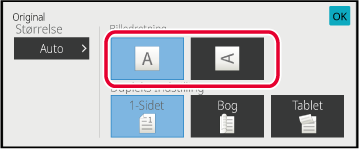
Tryk på tasten[S/H Start] eller [Farve Start] for at starte scanning af originalen.
Hvis originalen placeres på glasruden, skal du fjerne originalen og lægge den næste original på. Tryk derefter på tasten [S/H Start] eller [Farve Start].
Gentag, indtil alle originaler er scannet.Tryk på tasten [Read-End].
Der lyder et bip for at angive, at handlingen er afsluttet.Du kan ændre emnet, filnavnet, svar-til
og brødteksten, når der udføres en scanningstransmission. Indtast
evt. teksten direkte.
Tryk på tasten [Detaljer] for at skifte til normal tilstand.
NEM TILSTANDFor at ændre emnet skal du trykke på indtastningsfeltet [Emne].
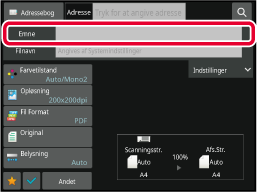
Tryk på en forudindstillet teksttast.
Tryk på , når indstillingerne er foretaget.
, når indstillingerne er foretaget.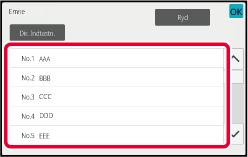
For at ændre filnavnet skal du trykke på indtastningsfeltet [Filnavn].
Tryk på , når indstillingerne er foretaget.
, når indstillingerne er foretaget.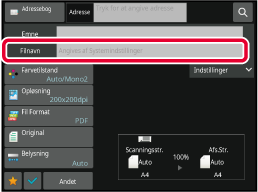
Tryk på [Indstillinger].
For at ændre svaradressen skal du trykke på indtastningsfeltet [Svar-Til].
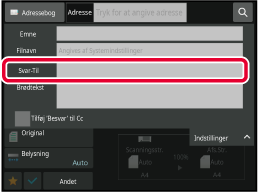
Tryk på den tast, du ønsker at bruge til svaradressen.
Tryk på , når indstillingerne er foretaget.
, når indstillingerne er foretaget. , tilføjes en svaradresse til Cc-adresse.
, tilføjes en svaradresse til Cc-adresse.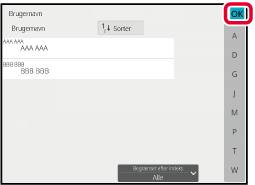
For at ændre brødteksten skal du trykke på indtastningsfeltet [Brødtekst].
Indtast brødteksten.
Tryk på , når indstillingerne er foretaget.
, når indstillingerne er foretaget.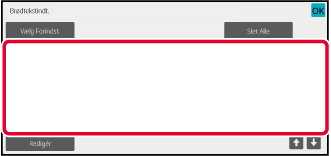
Transmitterer en fax i internetfaxfunktion.
Denne fremgangsmåde kan også anvendes til at udføre en direkte transmission
via Direkte SMTP.
Anbring originalen.
Læg originalen i den automatiske dokumentfeeder eller på glaspladen.Advarsel
Undlad at placere objekter under originalstørrelsesføleren. Hvis der lukkes for den automatiske dokumentfeeder med et objekt underneden, kan det beskadige originalstørrelsesfølerens plade og forhindre korrekt registrering af dokumentstørrelsen. ).
Hvis de placeres i liggende retning (
).
Hvis de placeres i liggende retning (
 ), registreres en forkert størrelse.
Hvis originalen er i A5R-størrelse (5-1/2" x 8-1/2"R), skal du indtaste
originalstørrelsen manuelt.
), registreres en forkert størrelse.
Hvis originalen er i A5R-størrelse (5-1/2" x 8-1/2"R), skal du indtaste
originalstørrelsen manuelt.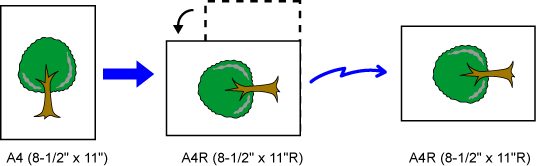
Tryk på tilstandsdisplayet for at skifte til startskærmen for internetfaxtilstand.
VALG AF NETVÆRKSSCANNERTILSTANDAngiv destinationen.
HENTNING AF EN DESTINATION FRA EN ADRESSEBOG vises på one-touch-taster, hvori internetfaxadresser
er gemt.
vises på one-touch-taster, hvori internetfaxadresser
er gemt.Tryk på tasten [Original].
Tryk på den relevante retningstast.
Tryk på , når indstillingerne er foretaget.
, når indstillingerne er foretaget.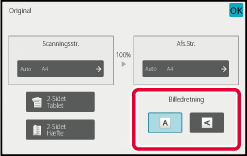
Tryk på tasten [Start] for at begynde scanning af originalen.
Hvis originalen blev placeret på glasruden, skal du fjerne originalen og lægge den næste original på. Tryk derefter på tasten [Start].
Gentag, indtil alle originaler er scannet.Tryk på tasten [Read-End].
Der lyder et bip for at angive, at handlingen er afsluttet.Emnet, filnavnet og brødteksten kan ændres,
når der udføres en internetfaxtransmission. Indtast evt. teksten
direkte. Konfigurer et filnavn og andre indstillinger for en internetfax
ved brug af Afsendelsesindstillingerne for de andre funktioner.
Tryk på tilstandsdisplayet for at skifte til startskærmen for internetfaxtilstand.
VALG AF NETVÆRKSSCANNERTILSTANDTryk på tasten [Send Indstill.].
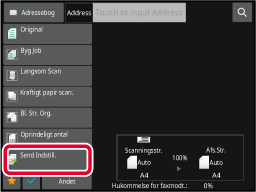
For at ændre emnet skal du trykke på indtastningsfeltet [Emne].
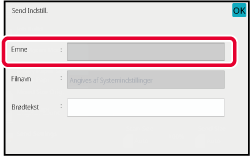
Tryk på en forudindstillet teksttast.
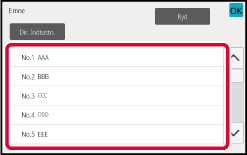
For at ændre filnavnet skal du trykke på indtastningsfeltet [Filnavn].
Tryk på en forudindstillet teksttast.
Tryk på , når indstillingerne er foretaget.
, når indstillingerne er foretaget.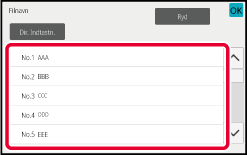
For at ændre brødteksten skal du trykke på indtastningsfeltet [Brødtekst].
Indtast brødteksten.
Tryk på , når indstillingerne er foretaget.
, når indstillingerne er foretaget.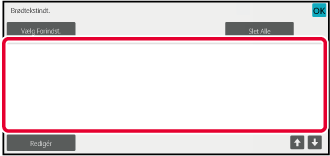
 for at vælge på linjebasis.
for at vælge på linjebasis.Send det samme scannede billede til flere
destinationer for scanning, internetfax og faxfunktion i en enkelt
handling.
Med én handling kan du sende data til op til 500 destinationer
inklusive reserverede job til afsendelse. (Hvis jobs for rundsendingstransmission
med 450 destinationer f.eks. allerede er reserveret, kan data rundsendes
til op til 50 destinationer.)
.png)
Det er praktisk at gemme destinationer, du hyppigt bruger
til rundsendingstransmission som kontakter eller grupper.
Der kan maksimalt gemmes 500 destinationer i én kontakt.
Til rundsending kan du trykke på kontakt- eller gruppetasten
for at hente flere faxnumre.
Du kan også sende faxer med one-touch-tasten ved at indstille
afkrydsningsfeltet [Indstil som standard] til
 , når adresser registreres. Hvis du midlertidigt
vil fjerne en destination fra de gemte adresser, skal du åbne bekræftelsesskærmen
for detaljer og fjerne destinationen på skærmen.
, når adresser registreres. Hvis du midlertidigt
vil fjerne en destination fra de gemte adresser, skal du åbne bekræftelsesskærmen
for detaljer og fjerne destinationen på skærmen.
BRUG AF EN TRANSMISSIONSLOG TIL AT GENSENDE
 (fabriksindstilling), sendes billedet
kun til de destinationer, der er indstillet til [Indstil som standard anvendt], som
er for den aktuelle valgte tilstand. Hvis markeringen fjernes
(fabriksindstilling), sendes billedet
kun til de destinationer, der er indstillet til [Indstil som standard anvendt], som
er for den aktuelle valgte tilstand. Hvis markeringen fjernes
 , kan billedet også sendes til andre tilstandes destinationer.
, kan billedet også sendes til andre tilstandes destinationer.Anbring originalen.
Læg originalen i den automatiske dokumentfeeder eller på glaspladen.Angiv alle destinationer.
HENTNING AF EN DESTINATION FRA EN ADRESSEBOG , før du angiver den næste destination.
, før du angiver den næste destination.Tryk på [Adresseoversigt] på handlingspanelet.
Bekræft destinationen.
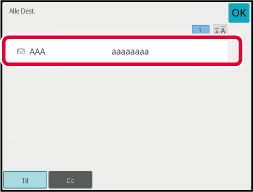
Tryk på tasten [S/H Start] eller [Farve Start] (tasten [Start] i normal tilstand) for at starte scanning af originalen.
Dette afsnit forklarer indstillinger, du
skal være opmærksom på, hvis flere adressetyper indgår i en rundsendingstransmission.
Når en rundsendingstransmission omfatter en blanding af flere
adressetyper (som f.eks. destinationer for scanningsfunktion og
internetfaxfunktion), aktiveres dens indstillinger for alle adresser
uanset hvilken funktionsskærm, der bruges til at konfigurere dem.
Bemærk følgende undtagelser:
Når internetfaxadresser
ikke er inkluderet
| Filformat (filkomprimeringstype) |
Komprimeringstypen, der angives med [Systemindstillinger] → [Indstillinger For Billedafsendelse] → [Scan Indstillinger] → [Driftsindstillinger] → [Komprimeringstype ved rundsending] i "Indstillinger (administrator)" bruges for alle destinationer. |
|---|---|
| Farvetilstand |
Når farvefunktionsindstillingen er [Fuld Farve] i scanningsfunktionen, vil billedet blive sendt til faxadresser i Mono2 og i farve til scanningsadresser. Hvis du vil sende billedet i Mono2 til alle adresser, skal du trykke på [Send samme billede som faxadresse] på handlingspanelet i normal tilstand. |
| Originaltælling |
En adresse for en funktion, hvor antallet af originalark er angivet, hvis den eksisterer, er aktiveret. |
| Scanningsfilstr. |
Hvis der udføres en rundsendingstransmission, der omfatter destinationer, for hvilke der er indstillet en begrænsning for vedhæftningsstørrelse ved brug af [Afsendelsesdatas maksimale størrelse (E-mail)] eller [Maksimal størrelse af afsendelsesdata (FTP/Desktop/Network Folder)] (i "Indstillinger (administrator)", vælg [Systemindstillinger] → [Indstillinger For Billedafsendelse] → [Scan Indstillinger] → [Driftsindstillinger]), vil begrænsningen også gælde for de destinationer, der ikke er sat nogen begrænsning for. |
| N-Op |
Denne funktion er kun tilgængelig for Fax. Den er knyttet til en funktion med en passende funktionsmåde. |
| Sort/hvid |
Denne funktion er tilgængelig for Scanner og Dataindtastning. Den er knyttet til en funktion med en passende funktionsmåde. |
| RGB |
Denne tilstand er tilgængelig for scanner, netværksmappe og FTP/skrivebord. Den er knyttet til en funktion med en passende funktionsmåde. |
Når internetfaxadresser
er inkluderet
Når internetfaxadresser er inkluderet i destinationerne, gælder
følgende begrænsninger.
| Farvetilstand |
Forbliver på binært i sort/hvid. |
|---|---|
| Filformat (filkomprimeringstype) |
Forbliver på TIFF. |
| Original. |
Transmission finder sted til alle adresser med den samme billedbredde som internet-fax. |
| Tilpasning af baggrund |
Kan ikke indstilles. |
| Ignorer blank side | |
| Sort/hvid | |
| Kontrast | |
| Skarphed | |
| RGB | |
| Underskrift | |
| Krypter | |
| Multibeskæring | |
| Visitkortscan | |
| Billedskæring |
Resultatet for en udført rundsending kan
kontrolleres på jobstatusskærmen. Hvis transmissionen til en af destinationerne
mislykkedes, skal du sende billedet til disse destinationer igen.
Tryk på jobstatusdisplayet.
Tryk på tasten [Scan] eller [Internet-Fax], og tryk derefter på tasten [Afsluttet].
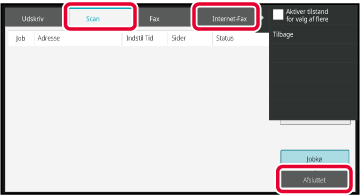
Når du har trykket på tasten for den afsluttede rundsendingstransmission, skal du trykke på [Tjek detaljer i valgt job] i handlingspanelet.
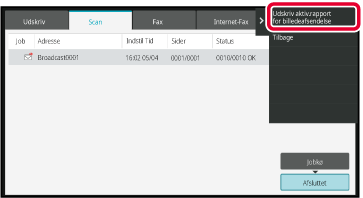
Når du har trykket på fanen [Ikke udført], skal du trykke på [Send til alle adr. igen, hvor afs. mislykkedes] i handlingspanelet for at sende billedet igen.
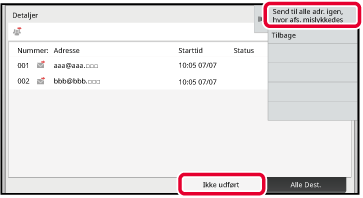
En fil på en computer kan sendes via maskinen
som en fax (PC-I-faxfunktion).
Faxer bliver sendt ved brug af PC-I-faxfunktionen på samme
måde, som dokumenter bliver udskrevet. Vælg PC-faxdriveren som printerdriver
for din computer, og vælg derefter udskrivningskommandoen i programmet.
Billeddata for transmission bliver oprettet og sendt som en Internet-Fax.
Ved brug af programmet "Log Viewer" kan faxer sendes ved brug
af transmissionsloggen, der vises i logbilledet.
For fremgangsmåden ved anvendelsen af denne funktion, se PC-Fax
driverhjælp.
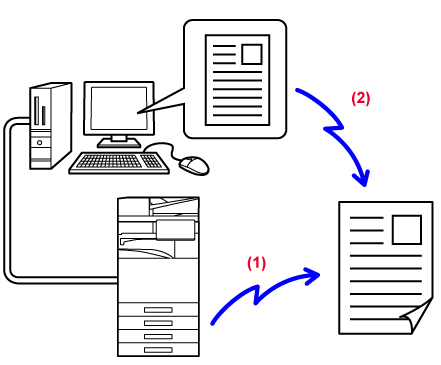
Version 03a / bp70m65_usr_03a_da